
美しい金曜日の夜、非常に興味深いデバイスであるSamsung N100が手に入りました。 その主要な機能の1つはオペレーティングシステムです。それはMeeGoです。 このレビューでは、オペレーティングシステムとこのデバイスへの適応について、ハードウェアと設計の機能にあまり注意を払いません。 また、この奇跡をAndroidのToshiba AC100と比較することもありますが、驚かないでください。 一般的に、興味のある方は、カットをお願いします
技術仕様
その価格で、彼らは非常に良いです。 自分で見てください:
-Intel Atom N435プロセッサー(周波数-1.33 GHz、消費電力はわずか5 W!)
-10.1インチの対角線のスクリーン (マット)
-RAM :1GB、DDR3、周波数-1066 MHz
- ハードディスク :SATA、250 GB、5400 rpm
その他の仕様は、すべてのネットブックの標準です:100Mbps LANアダプター、Wi-Fi(802.11 / b / g / n)、ウェブカメラ。
コネクタについては後述します。
外観
ここで説明する特別なものはありません。デザインは、Samsungの他のNシリーズネットブックに非常に似ています。 しかし、まだいくつかの写真が表示されています。
だから、カバー。
彼女は黒人です。 ちょうど黒で、サムスンの碑文とほとんど目立たない鮮やかな水しぶきがあります。 私は認めなければなりません、そのような表面は指紋をうまく収集します。

お尻
私がお尻にとても注意を払っているのは誰かにとっては突然に思えるかもしれません。 しかし、それは価値があります。 ご覧のとおり、Nシリーズに固有の赤いストリップが存在します。 インジケータ(左)、SDコネクタ(タッチパッドのすぐ右)、およびuh ...電源ボタン(右)です。 実際、これは非常に条件付きでボタンと呼ばれ、リターンメカニズムを備えたレバーである可能性が高くなります。 オンにするには、すばやく右に移動してリリースする必要があります。 これに関する指示ではほとんど何も言われていませんが、矢印は単にそこに描かれています。 どうやら、開発者は、誰かが自分の作品を含めることができるようにしたくなかったようです。
次にSDスロットについて説明します。 彼です。 最も一般的なスロット。 珍しい場所にのみ-正面、タッチパッドのすぐ右にあります。 一般的に、一度見たほうが良いです:

インターフェース
写真を撮る理由はないと思うし、みんな見た。口頭で説明するだけだ。
右側には、2つのUSBポート、VGA出力、およびKensingtonロックスロットがあります
左側にはヘッドフォン出力、マイク入力、通気口、LANポート、充電ポートがあります
そうそう、標準的な場所で、モニターの上にウェブカメラがまだあります。
キーボードとタッチパッド
要するに、キーボードは私の豪華なスリッパのように快適で、タッチパッドはそれほど快適ではありません。
詳細。 下の写真を見るとわかるように、キーボードはラップトップのネットブックによく似ています。 ここのキーは平らではなく、端が丸くなっています。 キーの動きが良く、反動が完全に感じられます。 Ctrl、Shift、Enter、Backspace、Tabの各ボタンがどこにも移動していない/縮小していないという事実に感謝します。すべてがその場所にあり、常識なく盲目的に押されています。

タッチパッドは小さいです。 AC100よりもさらに少ない。 マットな表面は快適ですが、操作のためのスペースが常に十分ではありません。 タッチパッドのボタンに関する苦情はありません-動きは浅く、特徴的なクリックがあります。 ちなみに、私にとって馴染みのある「タッチパッドでのダブルタッチ」というジェスチャは、必ずしもここでは機能しません。我慢する必要があります。

寸法
彼は小さいです。 しかし、少しいっぱいです。 Toshiba AC100との比較。

これについては、おそらく、重要な部分がすべてです。 私たちは最もおいしいに渡します...
ソフトウェア充填。 実際、MeeGo
ダウンロードは定期的です。 それはまさに「MeeGo」が欲しがる言葉であり、スプラッシュ画面でサムスンという言葉を誇示しています。
最初の電源投入後、セットアップウィザードが表示されます。 これは標準であり、多くの点でUbuntovskyやAndroidに似ています。 言語、時間、ユーザー名について尋ねられます。 次に、入力したデータでログインするように求められ、MeeGoインターフェースが表示されます。
上部にパネルがあります。 まず彼女について。 8つのタブ(Myzone、ゾーン、アプリケーション、ステータス、人、インターネット、データ、デバイス)に基づいています。 以下のそれぞれについて。
次に、右上隅にネットワーク接続アイコン、クロック、およびバッテリーのステータスがあります。
タブ
「マイゾーン」
特別なことは何もありません。ブラウザで閉じられた最後のタブ、スケジュールされたイベント、下部には4つのショートカットがあります:プレーヤー、Chromeium、ヘルプ、メールクライアント。 それだけです
「ゾーン」
現在実行中のすべてのアプリケーションがここに表示されます。 タブの機能はトリッキーで明白ではありません-開いているアプリケーションを切り替えて閉じることです。
「アプリケーション」
インストールされているすべてのアプリケーションが収集され、カテゴリに分類される非常に便利なタブ。 便利な検索があります。 各アプリケーションの横には、最後の起動の時刻が書き込まれます。 右側の別のブロックには、選択したアプリケーションが含まれています。 つまり、便利です。
「ステータス」
実際、今ではTwitterクライアントです。 より正確には、計画どおり、ソーシャルのステータスを更新できるようなものがあるはずです。 ネットワークと友達のアクティビティフィードを取得しますが、設定で追加できるのはtwitterアカウントのみです。
「人」
これは、IMクライアントからの単なる連絡先リストです。 より正確には、共感から、ここでのみ控えめな言葉メッセンジャーと呼ばれています。
インターネット
非常に複雑なタブ。 最も頻繁にアクセスされるページと、Chromiumのタブ管理がここに保存されます(トートロジーについては謝罪しますが、これらは用語です)。 この仕掛けの有用性は疑問です。
「データ」
奇妙なことですが、これは音楽とビデオのプレーヤーです。 はい、便利なライブラリ。 プレイリストなどがありますが、それがITが「データ」と呼ばれる理由です-明確ではありません
「デバイス」
おそらく最も便利なタブ。 バッテリーの状態、HDDの占有率、音量(何らかの理由で「音量」と呼ばれます)、および明るさが表示されます。 また、メインフォルダー(音楽、ビデオ、ドキュメント、ダウンロード、写真、...バスケット!)。 右側には「その他のデバイス」ブロックがあります。 つまり、フラッシュドライブがここに表示されます。 そして、文字通り、ささやかなボタン「すべての設定」に気づきました。 それが全体の領域です。
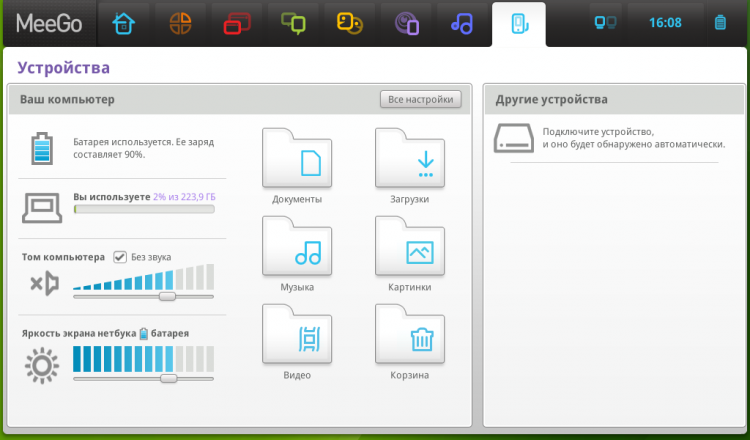
テスト運転。 Surfim。
これで、ネットブックを意図した目的、つまりインターネットで運転するために使用するときが来ました。 劇場はハンガーから始まるので、ワイヤレスネットワークに接続するためのインターフェイスを調べることから始めます。 最初に目を引くのは、左側にあるiPhoneのようなスイッチです。 より正確には、それらは単に似ているだけでなく、似ています。

まあ、大丈夫、ごめんなさい。 結局のところ、さらに-さらに楽しいです。 レイアウトの変更! 標準のShift-Altを試しました。 目的なし。 私はアンドロイドのCtrl-スペースバーを台無しにしました。 そして失敗。 簡単な方法がないことを認識して、彼は設定に入りました。 レイアウトを変更するには、両方のシフトを同時に押す必要があることがわかりました。 ブラボー、私はそれを考えていなかったでしょう! まあ、彼らはネットワークに接続しました。 Chromiumを起動します。 速く動作し、何も言えません。
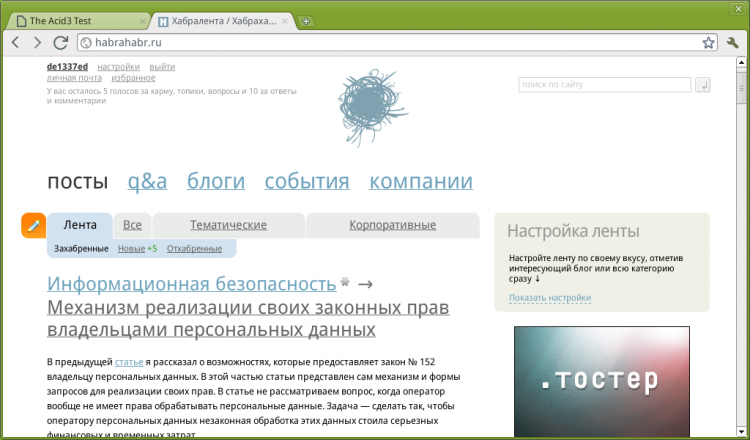
正直なところ、皮肉はありません。 さらに良いです。 Acid3テストは100ポイント合格しました!
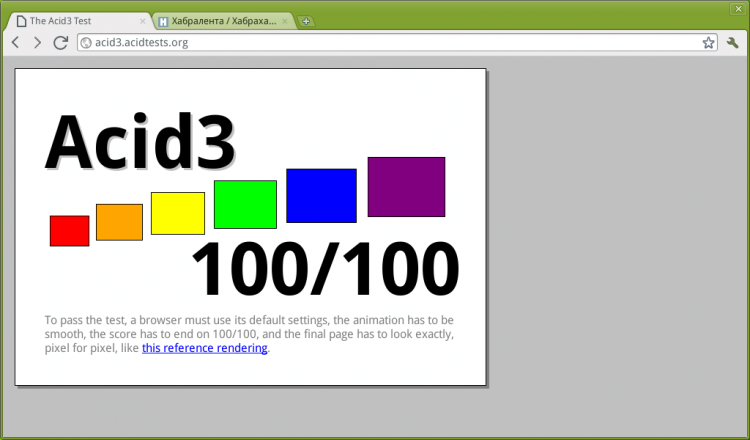
忘れないでください、これはモバイルオペレーティングシステムとポータブルデバイスです。 フラッシュを使用すると、すべてがそれほどバラ色ではありません。そのままでは機能しません。 さて、大丈夫、これは延期することができます。 一般的に。 「大きなもののような」他のすべては同じChromiumで、すべての組み合わせが機能します。
まとめ
このことは「N点が10点満点」だと言って、私はそうしません。 デバイスがあいまいです。 自分で決めてください。 私の意見では、そのお金のための鉄(オンラインストアによると、約8000)が正当化され、かなり定性的に集められました。 さらに、実験的なMeeGoを破壊してWindowsを使用することを誰も気にしません。
面白かったと思います。 ご質問があれば、コメントでお答えします。